Зміст

Графічний адаптер AMD Radeon HD 6470M вбудований у багато недорогих ноутбуків. Для його повноцінної роботи користувачеві потрібно встановити драйвер, що дозволяє управляти загальними або розширеними настройками екрану, грати в ігри і запускати програми, що вимагають задіяння відеокарти для своєї роботи. Залежно від стану ноутбука способи інсталяції необхідного програмного забезпечення будуть різними.
Встановлення драйвера для AMD Radeon HD 6470M
Ми розберемо кілька варіантів пошуку та інсталяції драйвера для розглянутої відеокарти. Кожен з них буде Оптимальний в різних випадках і дозволить встановити повну версію, разом з ПО від AMD, або базову версію, що дає можливість змінювати лише Дозвіл екрану і деякі інші основні його параметри. Вибирайте відповідний метод, виходячи з власних уподобань.
Спосіб 1: Офіційний веб-сайт AMD
При необхідності Завантажити який би то не було драйвер, більшості користувачів слід звертатися на офіційний сайт розробника девайса. Так можна отримати останню робочу версію програмного забезпечення для своєї версії Віндовс і її розрядності, будучи впевненим у відсутності вірусів та іншого небажаного софта.
- Перейдіть за посиланням вище, на сторінці вгорі відшукайте посилання " драйвери та підтримка» і клікніть по ній.
- Через меню, що складається з колонок, що з'являються одна за одною, по черзі виберіть «Graphics» > «AMD Radeon HD» > «AMD Radeon HD 6000M Series» > &171;AMD Radeon HD 6470M&187; > »надіслати" .
- На новій сторінці відобразиться список операційних систем разом з розрядностями, які підтримують установку драйвера.
- Знайшовши свій варіант, розгорніть вкладку та натисніть &171; завантажити & 187;
навпроти пропонованого ПЗ. Для Windows 10 доступна завантаження відразу двох варіантів ПО: застарілого
Catalyst
і більше нового
Crimson
. Для інших версій операційних систем такого вибору немає. Про те, як виконувати установку завантаженого драйвера через кожну з цих програм, читайте в інших наших статтях.
Детальніше: встановлення драйвера AMD через Catalyst (починаючи з кроку 2) / Adrenalin (починаючи з кроку 2)
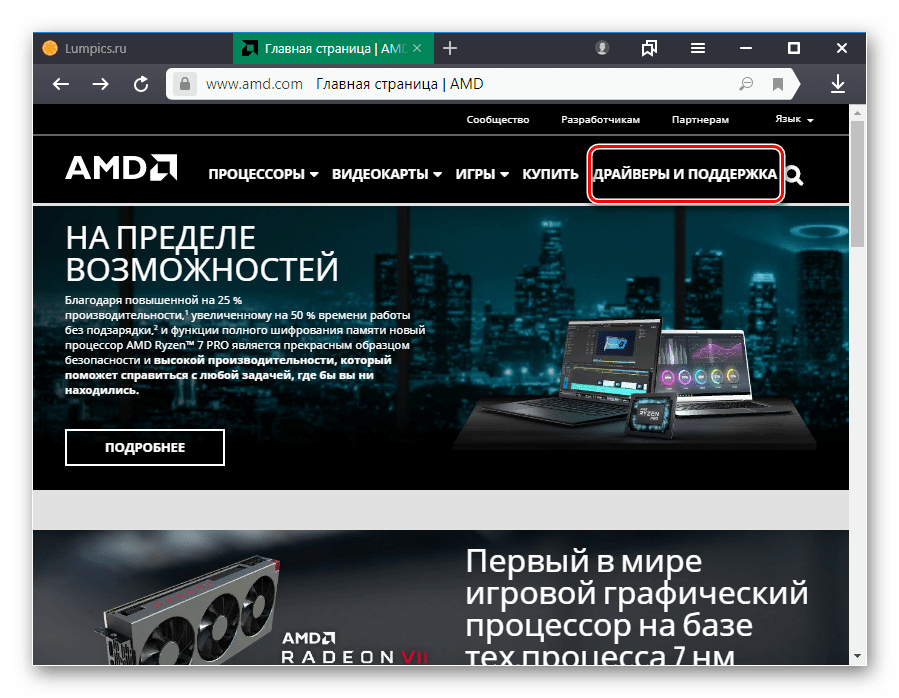
Не вибирайте розділ «AMD Radeon HD 6000 Series» , оскільки ця серія відеокарт є настільними, тобто призначена для комп'ютерів, а не ноутбуків.
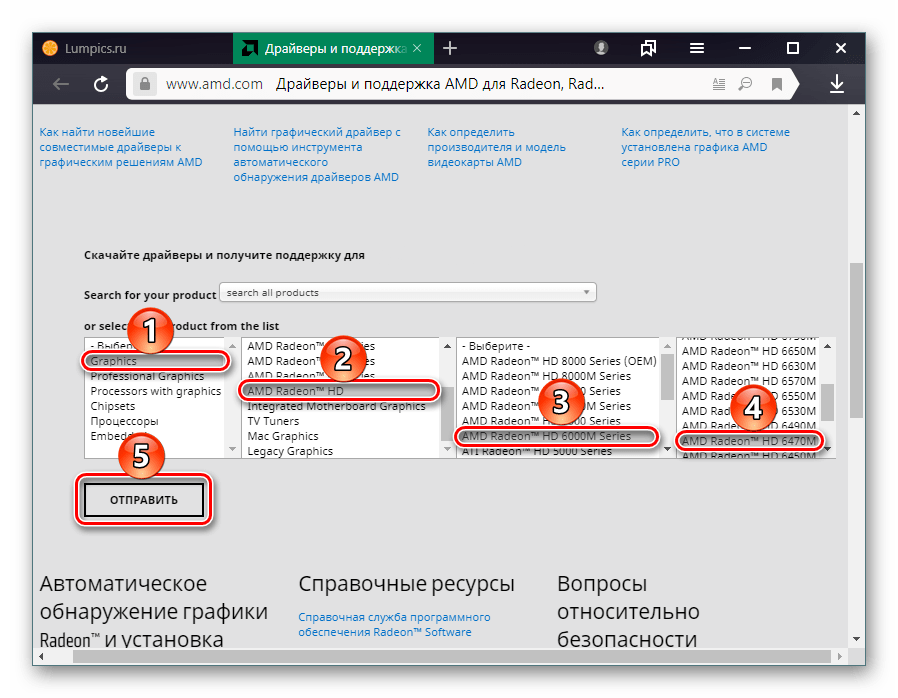
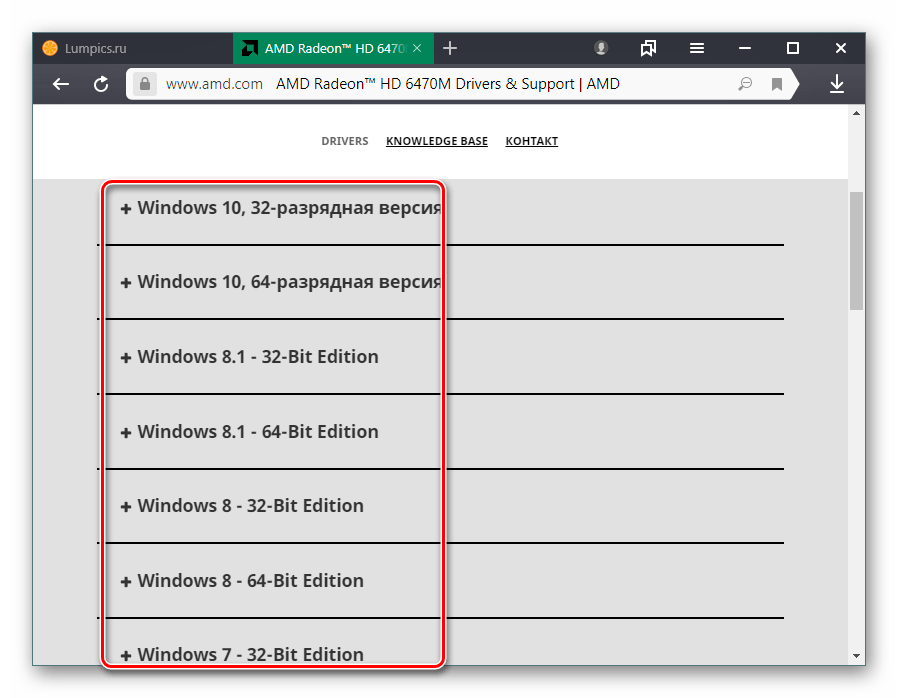
Програми Adrenalin і Crimson &8212; це одне і те ж ПО, просто перша є оновленою версією, що має кілька виправлень і поліпшень.
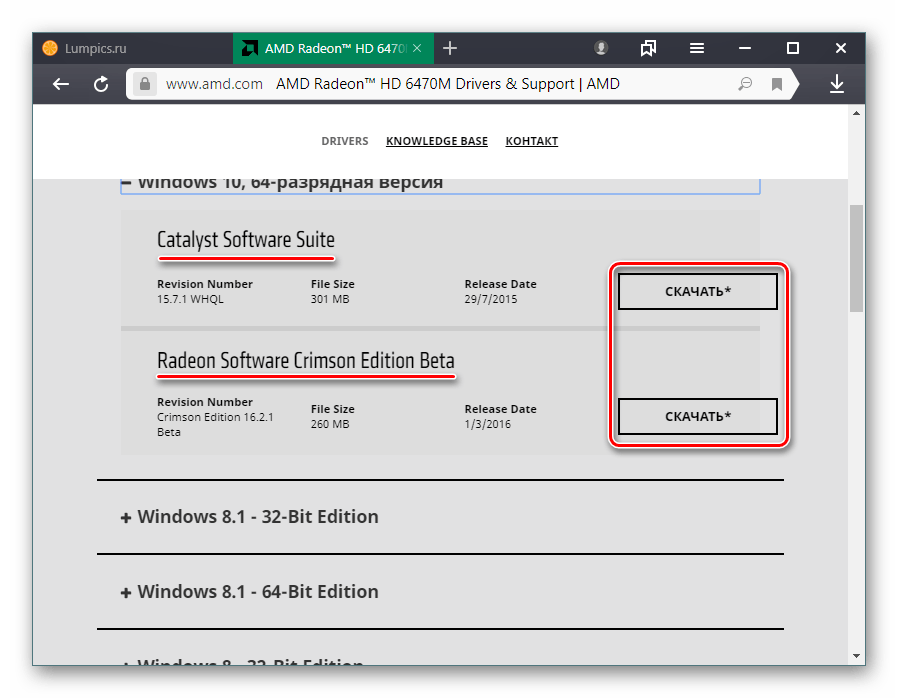
Спосіб 2: Веб-Сайт виробника ноутбуків
Оскільки AMD Radeon HD 6470m є мобільною відеокартою і вбудована в різні ноутбуки, драйвер для неї можна завантажити і з офіційного сайту виробника пристрою. Варто відразу ж відзначити, що там може знаходитися не остання його версія, тому будьте уважні. До того ж досить часто там не можна відшукати сумісний драйвер з Windows 10, а лише тільки для тієї версії, на якій і випускався ноутбук. Якщо всі ці нюанси вас не бентежать, можете перейти на офіційний сайт компанії, що випустила ноутбук, відшукати його модель і зробити завантаження. Ми розберемо це на прикладі девайса від HP.
- Відкрийте офіційний сайт і перейдіть в розділ завантажень ПО, який може називатися &171; підтримка & 187; , &171; драйвери&187; або подібним чином. Або використовуйте пошукове поле, якщо таке є.
- Залежно від сайту може знадобитися вибір категорії продукції.
- В пошукове поле впишіть точну модель свого ноутбука і натисніть кнопку пошуку або на результат з меню, що випадає з збігами.
- Сайт може попросити вказати версію і розрядність операційної системи, якщо не зможе визначити її самостійно.
- Зі списку результатів, відсортованих для вашої моделі ноутбука і Windows, відшукайте розділ з графічним драйвером і скачайте запропонований файл спеціальною кнопкою.
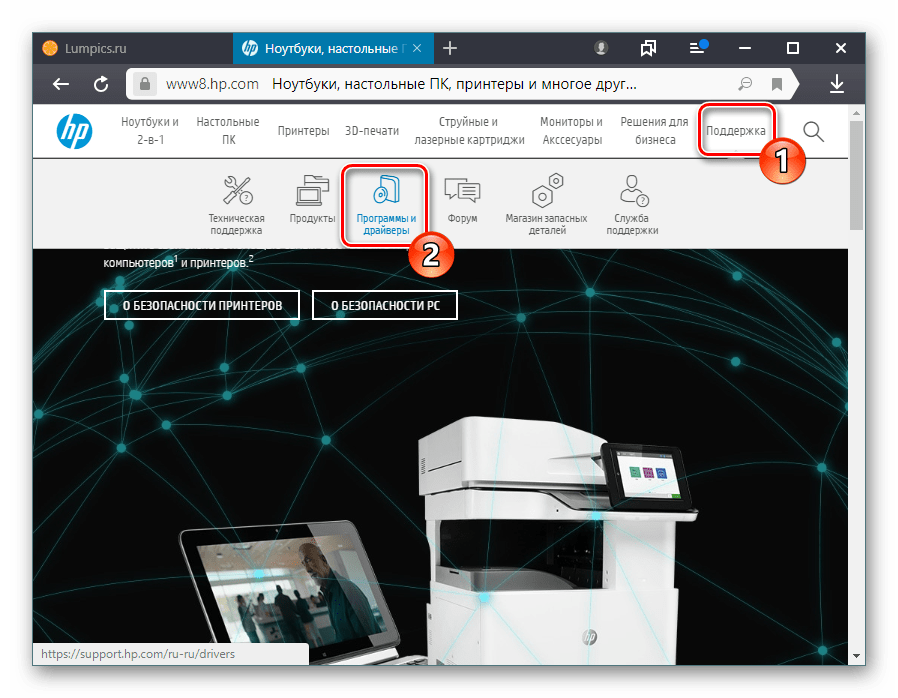
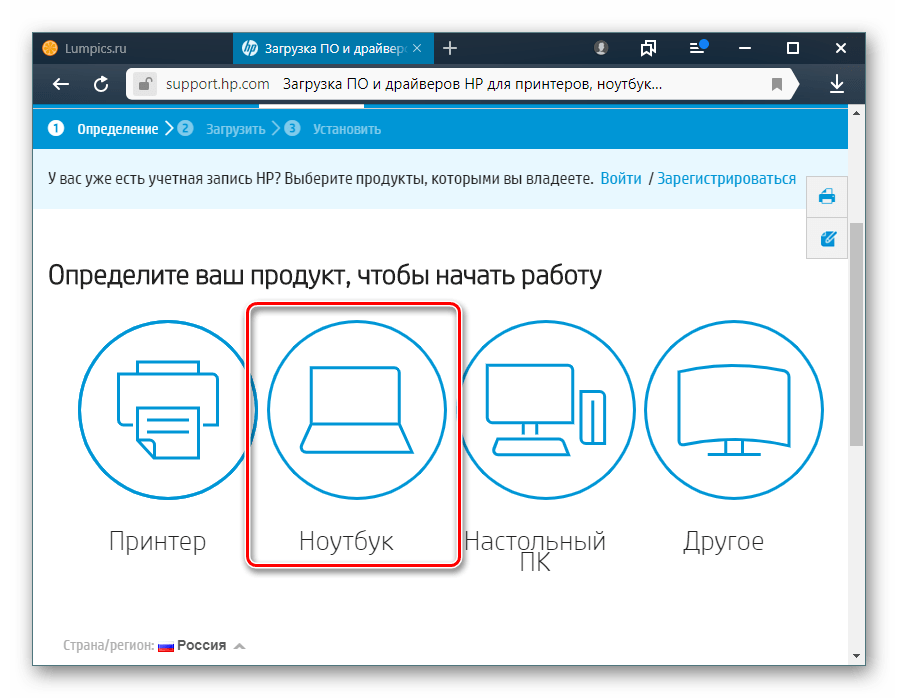
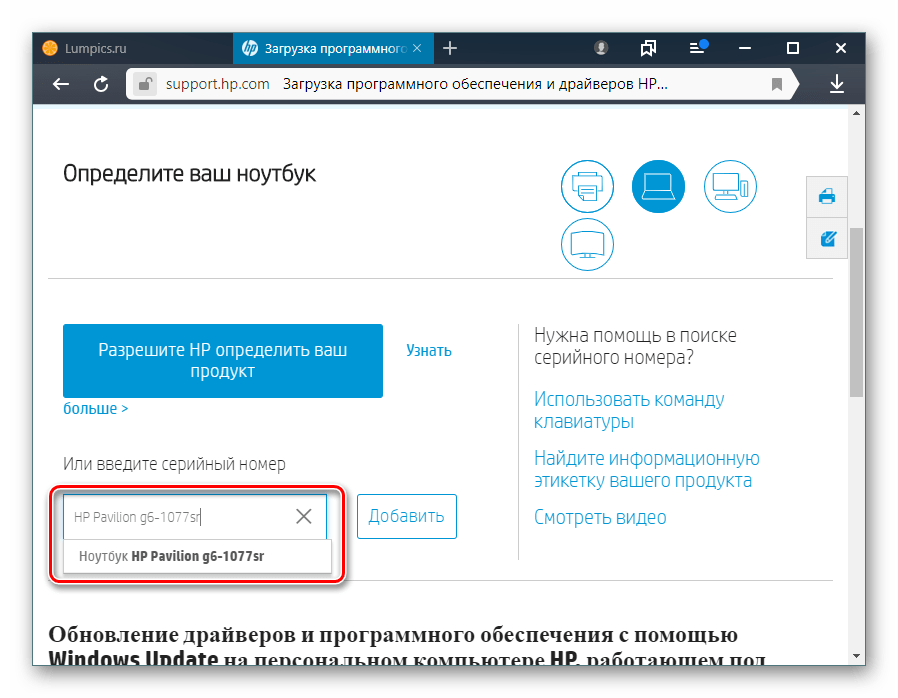
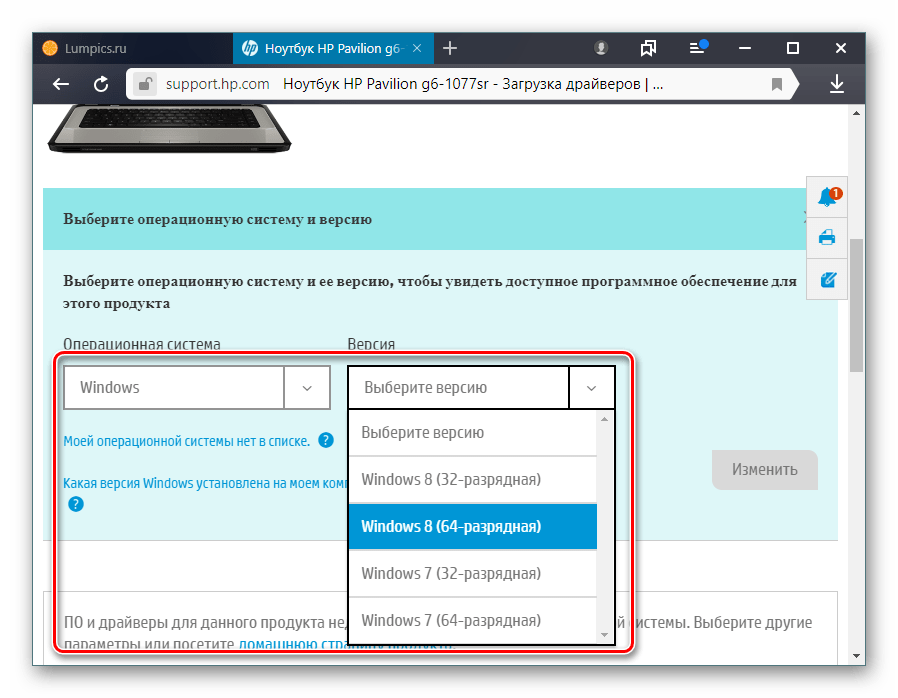
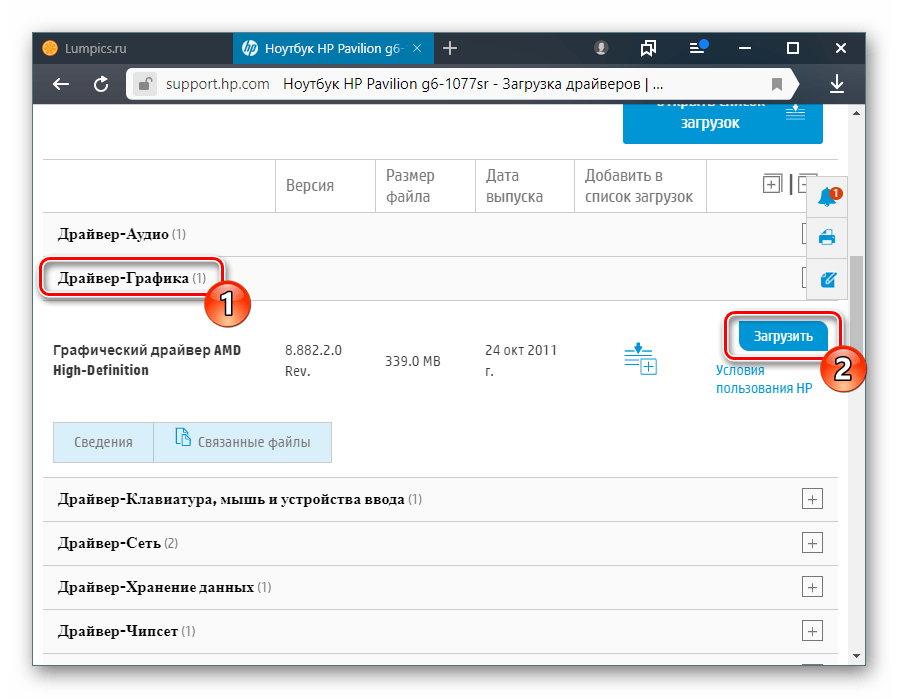
Додатково ви можете зробити завантаження інших драйверів, якщо побажаєте.
Спосіб 3: сторонні програми
Для зручності користувачів, що виконують установку і оновлення драйверів, існують спеціальні програми, в автоматичному режимі знаходять потрібне ПЗ. Вони найчастіше використовуються для масової інсталяції драйверів, наприклад, після переустановлення операційної системи або для одночасного оновлення декількох застарілих драйверів. Користувачеві доступна і Вибіркова установка, в нашому випадку тільки відеокарти. Якщо для Вас використання подібних утиліт буде пріоритетніше і вигідніше, ніж скачування вручну, радимо підібрати найбільш зручне програмне рішення.
Читайте також: Програми для встановлення та оновлення драйверів
Найчастіше користувачі зупиняються на двох варіантах: DriverPack Solution і DriverMax . Це безпечні і перевірені програми з величезними базами підтримуваних пристроїв, які за вас знайдуть потрібні драйвери для використовуваної версії і розрядності ОС. З наших подальших інструкцій ви зможете дізнатися, як ними користуватися для правильної установки по відеокарти.
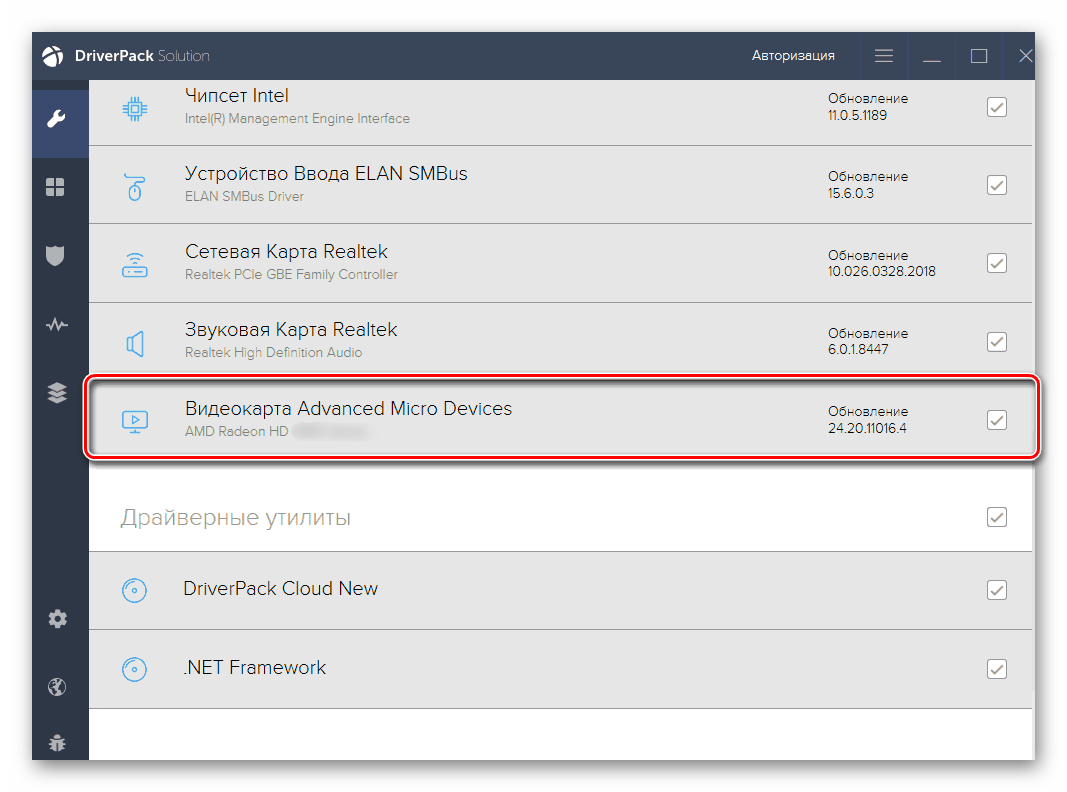
Читайте також:
встановлення драйверів через DriverPack Solution
встановлення драйверів для відеокарти через DriverMax
Спосіб 4: ІД відеокарти
Всі апаратні складові комп'ютера мають персональний номер, що ідентифікує їх в системі. У AMD Radeon HD 6470m він так само присутній і виглядає наступним чином:
PCI\VEN_1002&DEV_6760&SUBSYS_1661103C
PCI\VEN_1002&DEV_6760&SUBSYS_1661103C&REV_00
Знайти і перевірити це можна через & 171; Диспетчер пристроїв & 187; . Даний ID Користувач можна застосувати для пошуку драйвера до відеокарти. Такий спосіб не тільки більш швидкий, ніж попередні, але і дозволяє відшукати одну з предудщіх версій програмного забезпечення, наприклад, якщо остання не встановлюється або працює некоректно.
Ідентифікатор досить вбити в пошукове поле спеціальних сайтів, знайти пропозицію для своєї ОС, і зробити звичайну завантаження. У матеріалі за посиланням нижче ми детально розглянули весь процес, включаючи веб-ресурси, які найкраще використовувати в якості джерела для безпечного скачування файлу.
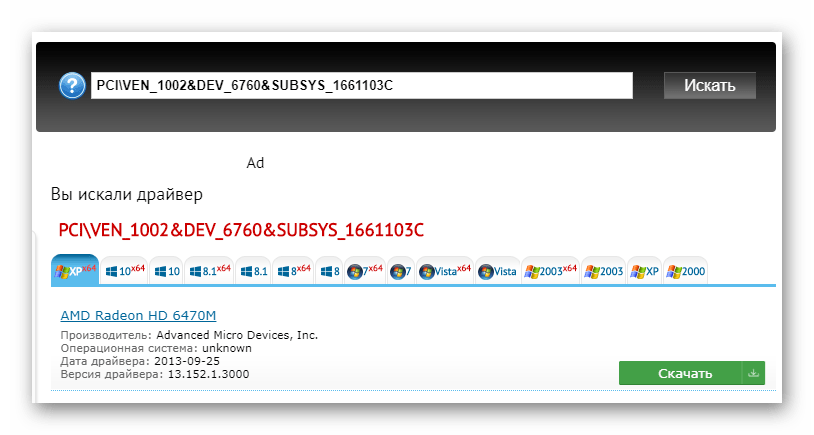
Детальніше: Як знайти драйвер по ID
Деякі сайти можуть визначити 6470m як серію 7400m &8212; це нормально, оскільки другий варіант-це перероблена лінійка 6400m.
Спосіб 5: & 171; Диспетчер пристроїв & 187;
Віндовс і сама вміє завантажувати драйвер, проте не такий, як ви могли б завантажити самостійно. Як правило, користувач качає драйвер разом з програмним забезпеченням від виробника, яке встановлюється як програма, що містить в собі тонкі настройки (у AMD це Catalyst, Crimson, Adrenalin). З серверів Microsoft, через які здійснює пошук операційна система, скачується тільки базова версія драйвера, менше важить і дає можливість виробляти лише базові настройки екрану типу зміни його дозволу.
Якщо вам потрібен саме цей варіант, а програмним забезпеченням від АМД ви не плануєте користуватися, читайте нашу наступну статтю, яка розповідає, як встановлювати драйвери для відеокарти та іншого обладнання, використовуючи вбудований інструмент під назвою &171; Диспетчер пристроїв & 187; .
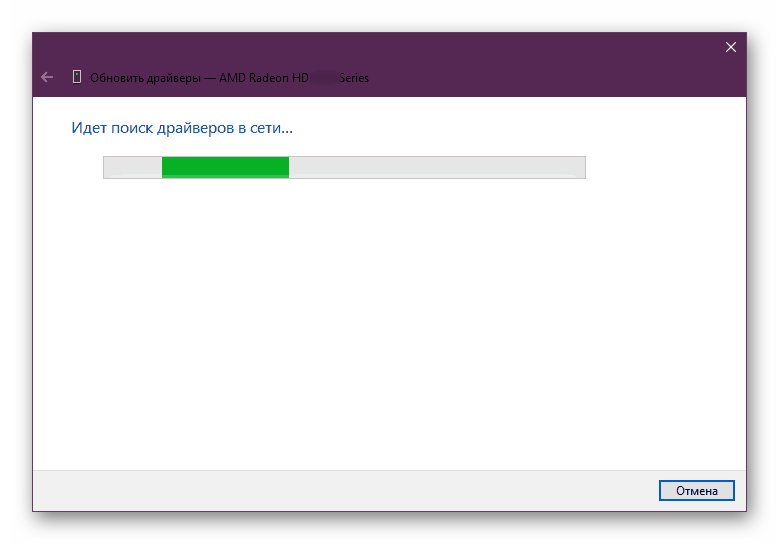
Детальніше: Установка драйвера стандартними засобами Windows
Це всі доступні способи інсталяції програмного забезпечення для відеокарти 6470m, а який з них вибрати &8212; вирішувати вам.




